El host de configuración moderna ha dejado de funcionar error de Windows 10
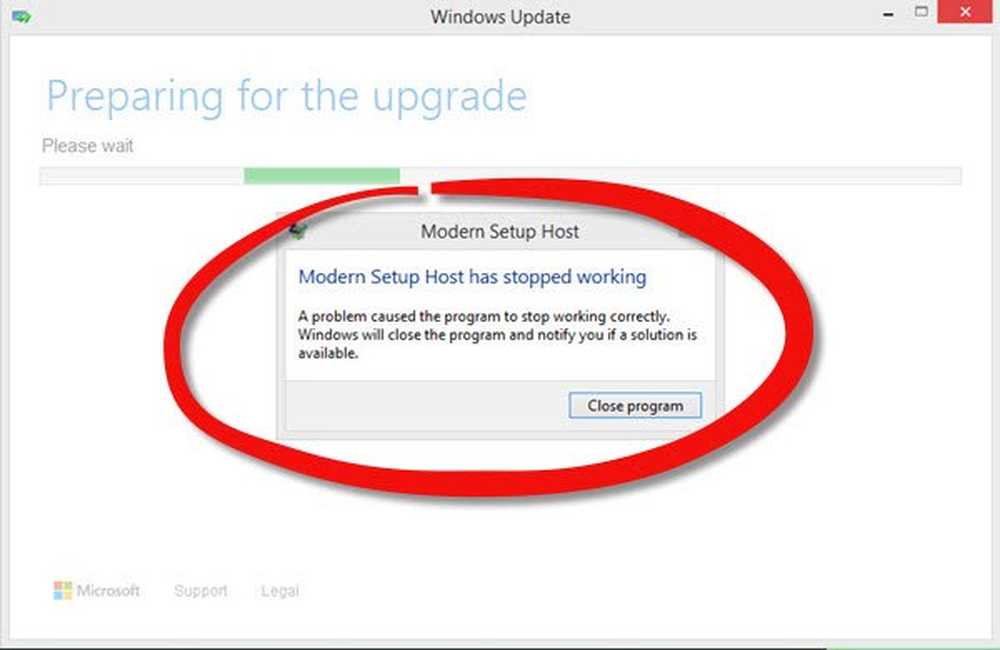
Uno de los problemas que algunos usuarios informan sobre Microsoft Answers & Reddit, es que han encontrado un Modern Setup Host ha dejado de funcionar error al actualizar a Windows 10, utilizando la herramienta de creación de medios de Windows 10. Si bien Microsoft no ha respondido con una solución adecuada, el análisis de Respuestas y Reddit arrojó varias ideas que podrían funcionar. Mira si alguno de ellos te funciona..
Modern Setup Host ha dejado de funcionar

Configuración moderna del host o SetupHost.exe is es un archivo e instalador autoextraíble, ubicado en C: \ $ Windows. ~ BT \ Sources \ carpeta, que se ejecuta como una tarea programada cada vez que un usuario inicia sesión, para ejecutar un proceso con los privilegios del usuario local dentro del contexto de su padre windowsstoresetupbox.exe. Se requiere cuando está ejecutando la configuración para actualizar su PC a Windows 10. Si falla por algún motivo, verá que este error y el proceso de actualización se interrumpe..
Algunas precauciones que podrías tomar primero. Si ha instalado algún software antivirus o firewall de terceros, desactívelo. Desconecte todos los dispositivos externos innecesarios conectados a la computadora. Algunos informan que un espacio en disco bajo puede causar este problema. Así que asegúrese de tener suficiente espacio en disco de al menos 20 GB. Una vez hecho esto, revise la lista y vea qué podría adaptarse mejor a su sistema.
1] Realice un arranque limpio y vea si ahora puede realizar la instalación.2] Otros han dicho que el cambio de lenguaje ayudó. Así que cambia el idioma a Inglés Estados Unidos) y establezca un idioma de visualización de Windows coincidente, incluida la configuración regional del sistema en inglés (Estados Unidos). A ver si esto funciona para ti.
3] Desde el menú de WinX, selecciona correr. Escribe la siguiente ruta y pulsa Intro:
C: \ Windows \ SoftwareDistribution \ Download
Ahora selecciona todos los contenidos y borra todo en esta carpeta.
A continuación, desde el menú de WiX, haga clic en Símbolo del sistema (administrador), escribe el siguiente comando y pulsa Intro:
wuauclt.exe / updatenow
Reinicie su computadora e inicie el proceso de actualización nuevamente.
4] Ben Wil ha sugerido la siguiente solución. Descarga y ejecuta la herramienta de creación de medios de Windows 10. Dejalo descargar y verifica la descarga. Una vez que se complete este proceso, cierre la herramienta y presione la tecla de Windows + R para abrir el cuadro Ejecutar.
Pega este camino y pulsa Enter:
C: \ $ Windows. ~ WS \ Sources \ Windows \ sources \ setupprep.exe
Su instalación debe comenzar y la actualización debe completarse con éxito.
Por favor, háganos saber si algo aquí le ayuda.
Si tiene otros problemas, esta publicación le ayudará a solucionar problemas de instalación o errores de actualización de Windows 10.



